Ragicは非常に便利な検索機能を備えており、左の検索バーからフォーム内の複数のフィールドに対して検索を行うことができます。よく使う検索条件がある場合、これをカスタムフィルタとして名を付けて保存しておけば、次回から保存した条件をクリックすると、システムが自動的にその検索条件をデータに適用してくれます。
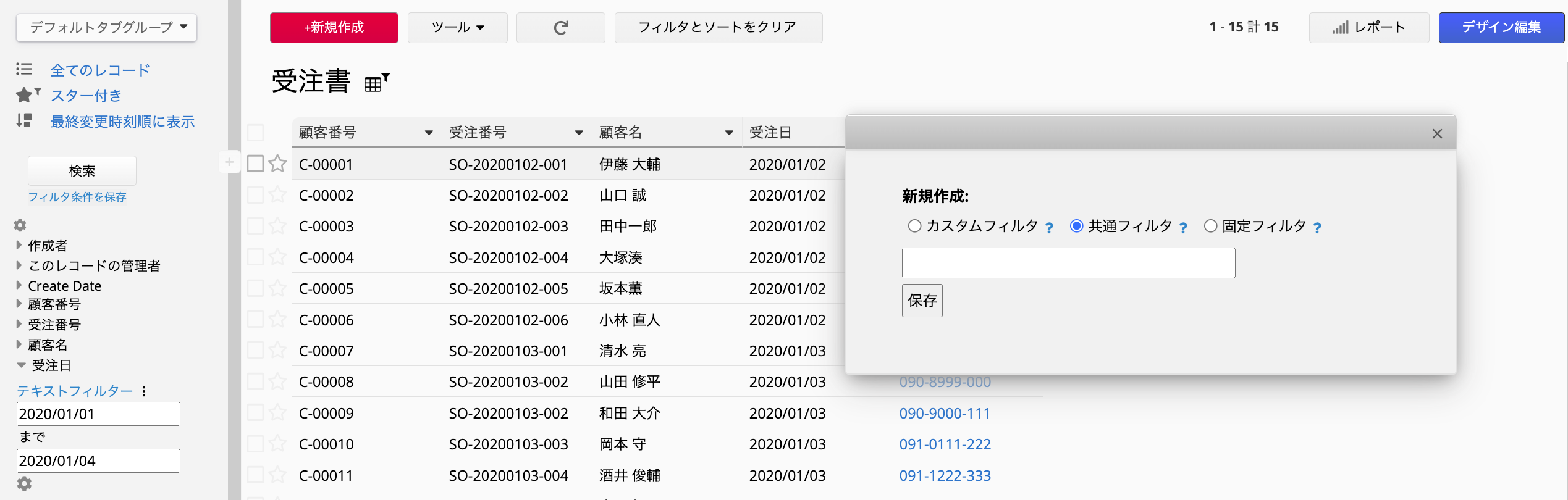
データベースの設計者として、フォーム内のすべてのユーザーに対して、共通フィルタと呼ばれるカスタムフィルタを設定ことができます。この方法では、ユーザーが設定したフィルタリストを表示して使用することができます。名前の上で右クリックすることで、共通フィルタの解除が可能です。
また、共通フィルタには、そのフィルタを使用できるグループを設定することができます。
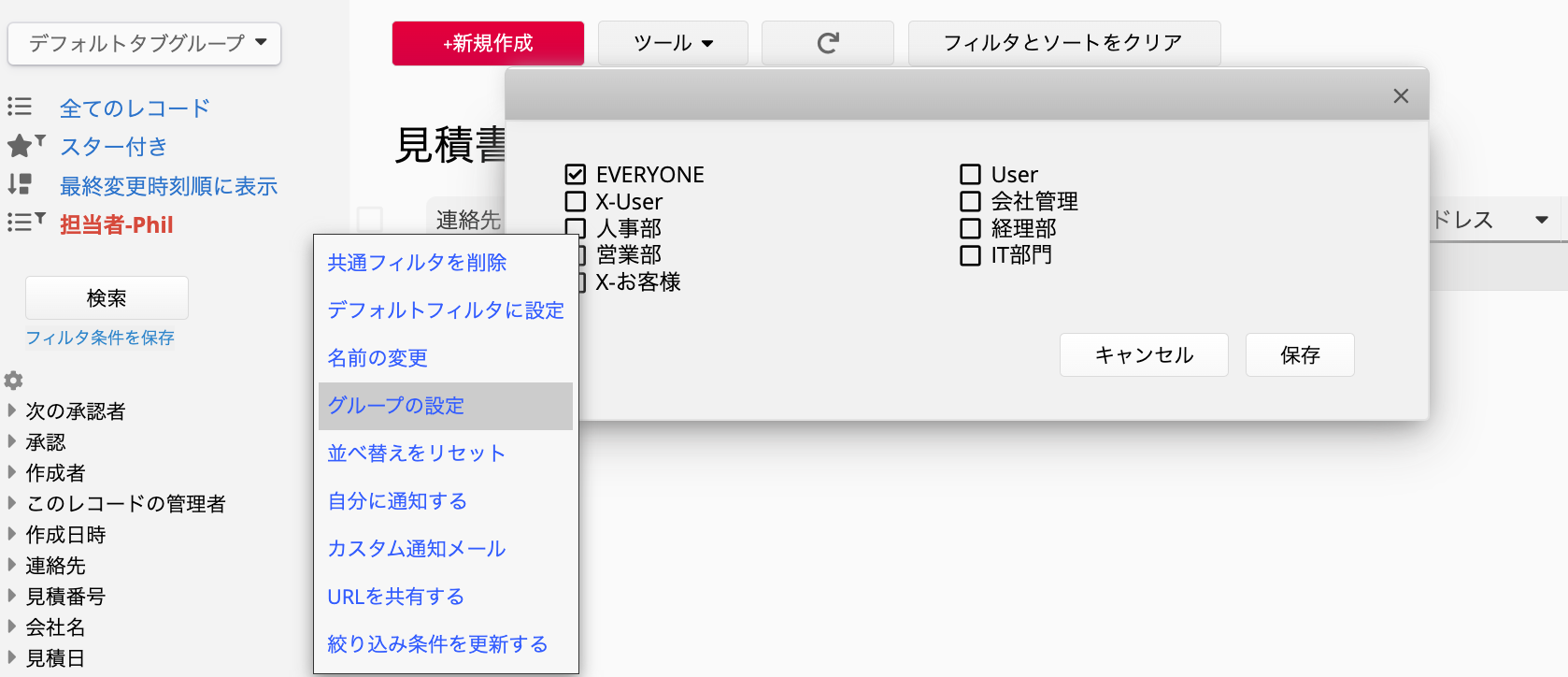
保存されたフィルタをデフォルトフィルタとして設定することもでき、ユーザーがシートに入力すると、デフォルトフィルタが最初に適用された状態で表示されます。
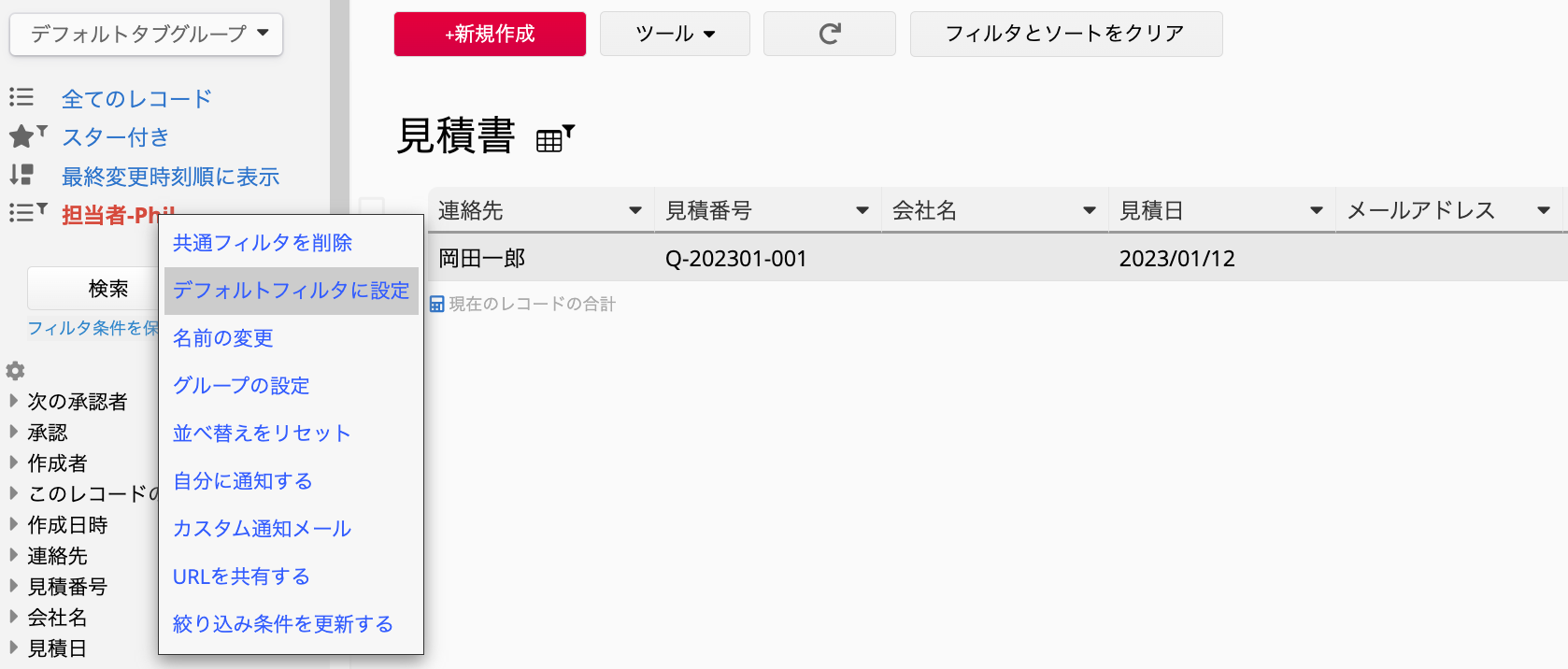
ユーザーは、リストページ上部にあるフィルタとソートをクリアをクリックすることで、フィルタをキャンセルすることができます。
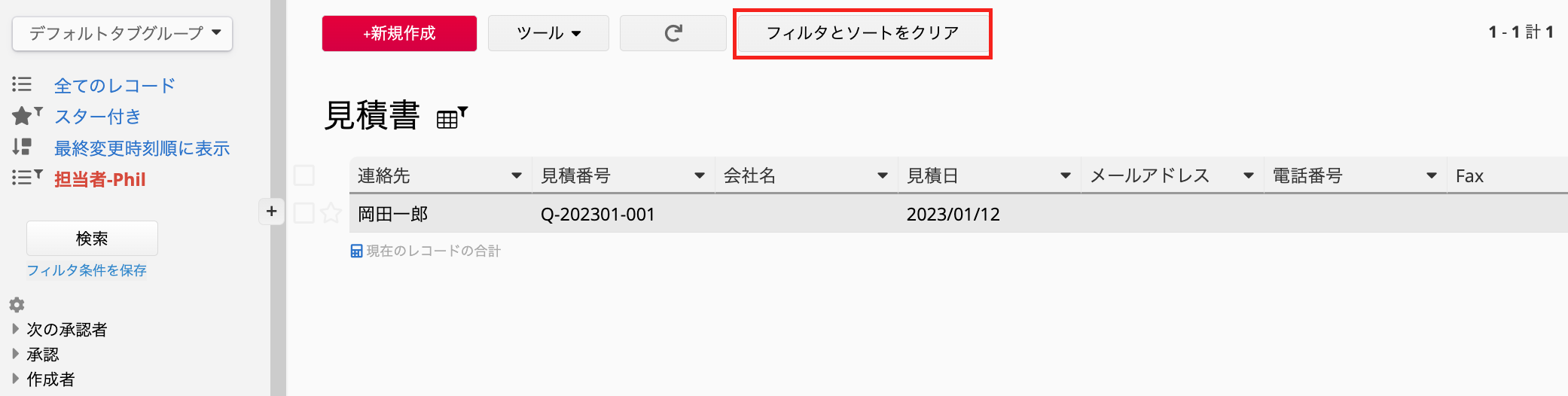
注意:「完全一致」ではないフィルタをデフォルトフィルタとして設定する場合、データ量が大きいとフォームの読み込みが遅くなる可能性があるため、注意ウィンドウが表示されます。 フィルタされる基準が実際にフィールドの値と等しい場合、テキストフィルタを通してフィルタ基準を入力する際に「完全一致」ボックスにチェックを入れることをお勧めします。
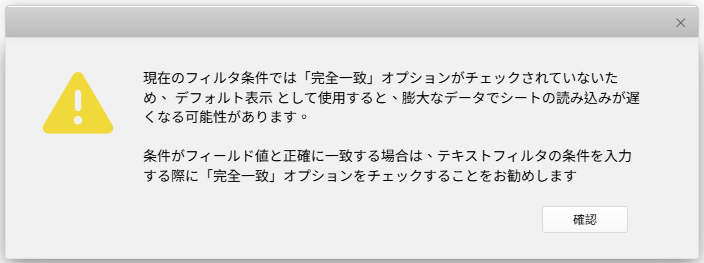
共通フィルタを自分に通知するを設定することで、共通フィルタのフィルター条件に一致する新しいデータが作成された場合や、既存データが条件に一致しなくなった場合に、システムから通知が送信されます。
注意: マルチバージョンのシートでデータを編集する際、他のバージョンのシートで設定された共通フィルタ通知のフィルターフィールドが、現在編集しているシートに存在しない場合は、通知がトリガーされないことがあります。
たとえば、「見積書」シートに A バージョンと B バージョンがあるとします。A バージョンでは「合計金額」フィールドを条件にした共通フィルタと通知が設定されている一方で、B バージョンにはこのフィールドが存在しません。この状態で B バージョンを編集・保存すると、該当フィールドが「null(空)」として扱われるため、通知条件を満たさず、共通フィルタ通知が送信されません。
SYSAdminは、共有ビューの通知を設定できます。
通知メールをカスタマイズするには、ビュー名の横にある矢印をクリックし、カスタム通知メールを選択します。その後、各通知条件に対して件名と本文を設定します。
カスタムメールの設定については、こちらの記事をご参照ください。
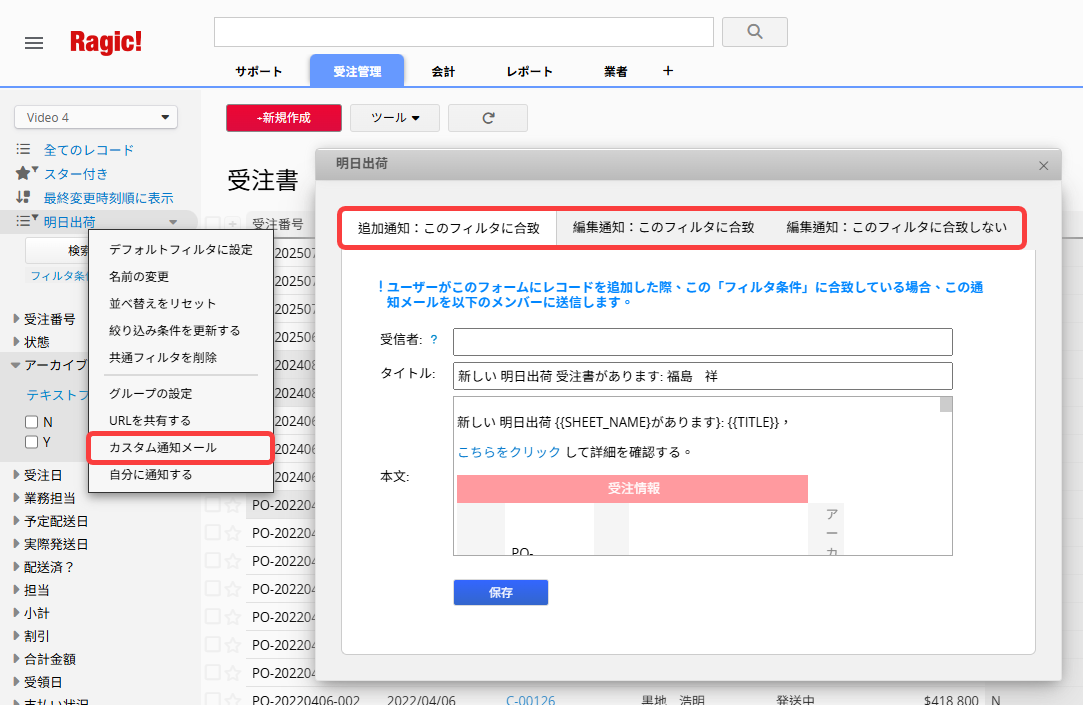
ウィンドウを閉じる前に、必ず「保存」してください。
共通フィルタの結果を他の人と共有したい場合、例えば、雇用形態が「現役」であることを誰かに見せたい場合、共通フィルタを設定し、共通フィルタ内の"URLを共有する"を使ってシートを共有することが可能です。
保存された共通フィルタを右クリックすると、下部にURLを共有するが表示されます。。
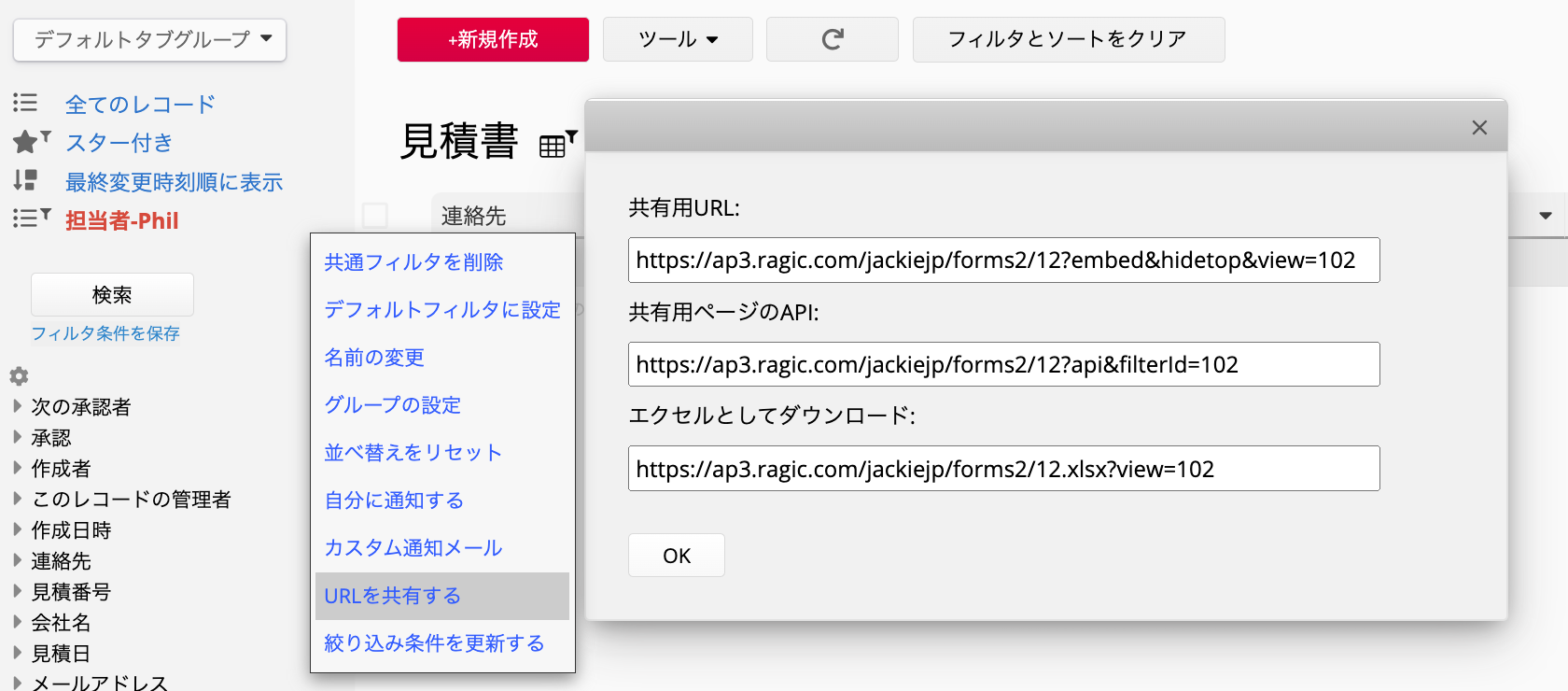
| 選択肢 | 機能説明 |
|---|---|
| 共有用URL | URLをクリックすると、この共通フィルターがそのままこのシートのリストページに適用されます |
| 共有用ページのAPI | この共通フィルタを適用するシートAPI |
| エクセルとしてダウンロード | URLをクリックすると、共通フィルタのデータを含むExcelファイルを直接ダウンロードします |
このオプションをクリックすると、現在のフィルタが、以前に保存されたカスタムフィルタや共通フィルタを上書きします。 例:現在のフィルタは「注文状況=完成」に設定されており、これは以前に保存された「下書き注文」共通フィルターを上書きする。
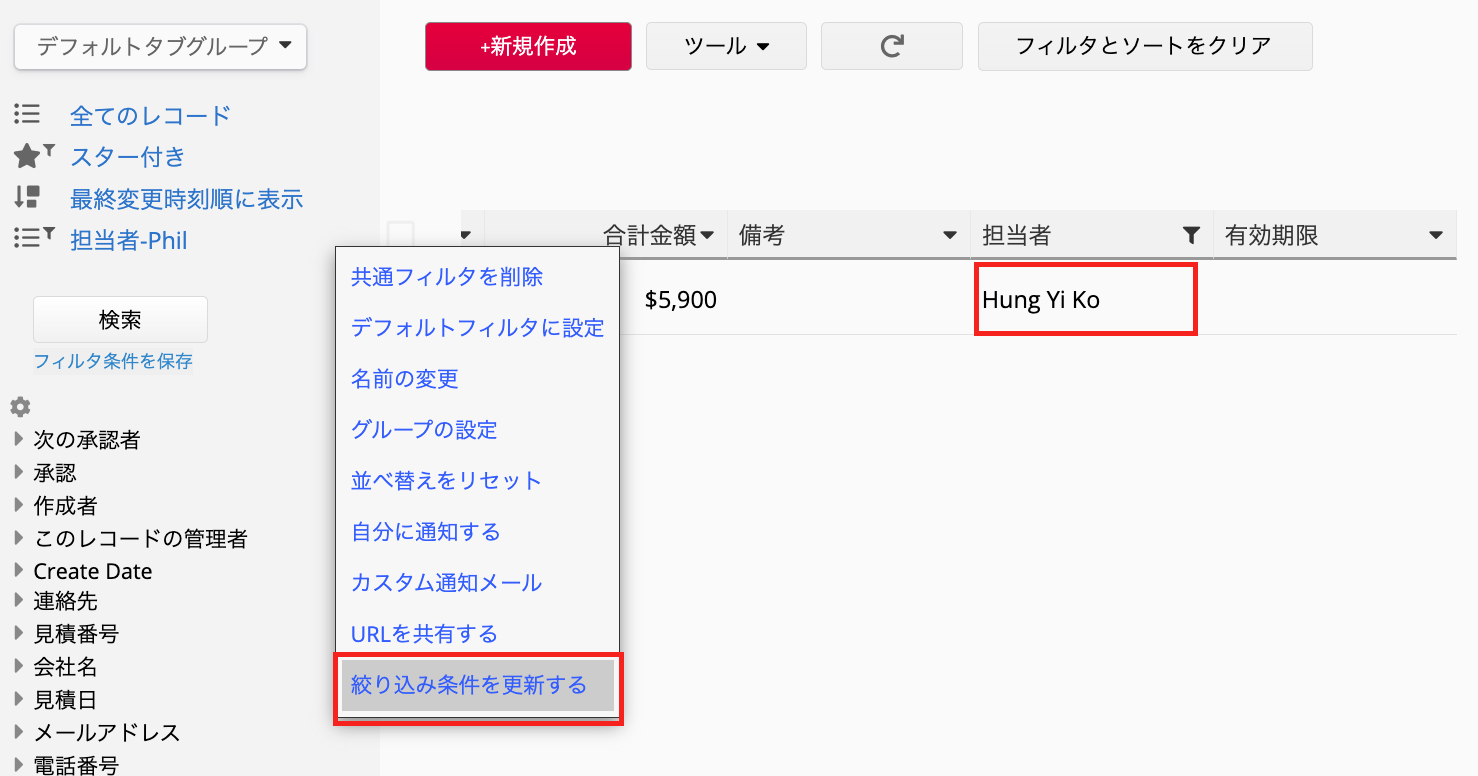
また、カスタム検索機能として、固定フィルタという機能があります。 このフィルタは、システム管理者であるSYSAdminのみが適用でき、他のユーザーが削除することはできません。その結果、このシートに入ったユーザーは、固定フィルタでフィルタされたデータだけが含まれていると思うことになります。
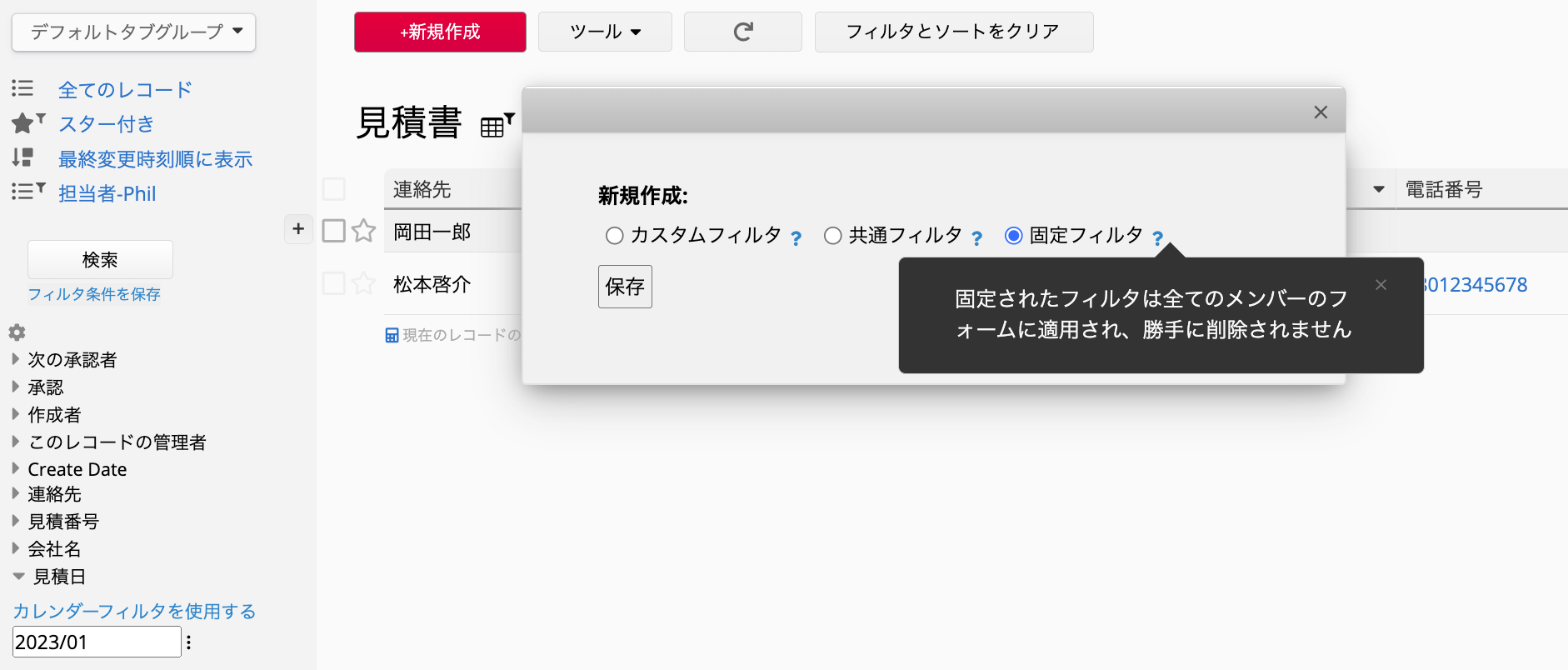
固定フィルタはマルチシートに適用することもできます。例えば、同じデータを異なるステージで表示することができる場合などです。
また、固定フィルタと フィールド入力タイプの「他のフォームから選択」 を組み合わせることで、ユーザーがデータを入力する際に利用できる選択肢を制限することができます。
注意:「完全一致」ではないフィルタを固定フィルタとして設定する場合、データ量が大きいとフォームの読み込みが遅くなる可能性があるため、注意ウィンドウが表示されます。 フィルタされる基準が実際にフィールドの値と等しい場合、テキストフィルタを通してフィルタ基準を入力する際に「完全一致」ボックスにチェックを入れることをお勧めします。
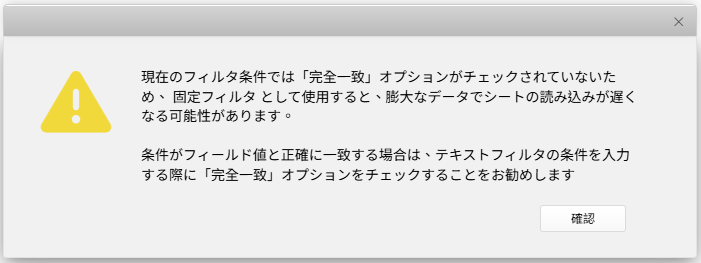
 貴重なご意見をありがとうございます!
貴重なご意見をありがとうございます!